Як оновити прошивку на Deco?
Найновіша прошивка забезпечує кращу та стабільнішу роботу мережі, тому ми рекомендуємо вам завжди оновлювати Deco до останньої версії мікропрограми.
Ось три способи оновити мікропрограму.
Крок 1. Увійдіть у додаток Deco, натисніть «Більше», а потім натисніть «Оновити Deco».
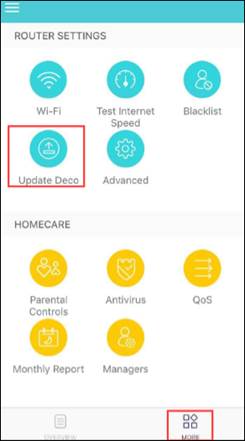
Крок 2. Тут ви можете переглянути поточну версію мікропрограми, переконатися, що вона є найактуальнішою, або побачити, чи доступні оновлення. Якщо доступне нове мікропрограмне забезпечення, ви можете побачити інформацію про нову прошивку.
(Наведено пристрій Deco P7 як приклад)
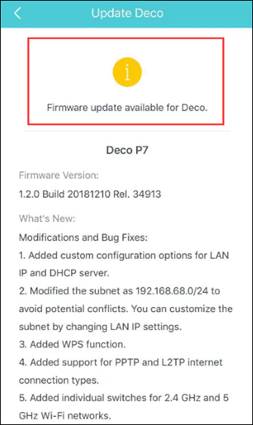
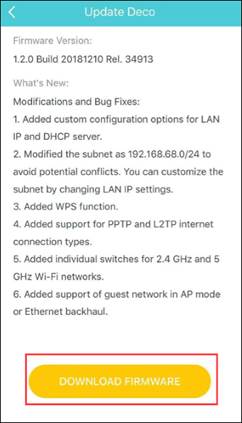
Крок 3. Натисніть "Завантажити мікропрограму", щоб завантажити останню версію мікропрограми.
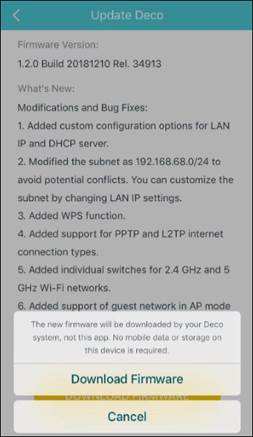
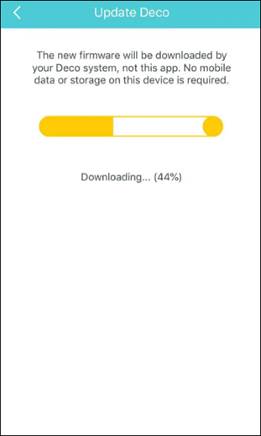
Крок 4. Після завантаження мікропрограми натисніть «Встановити».
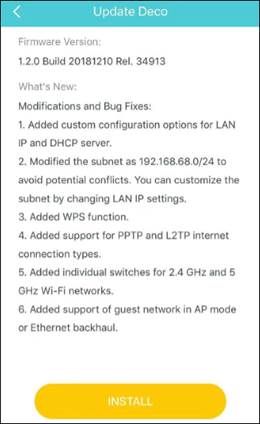
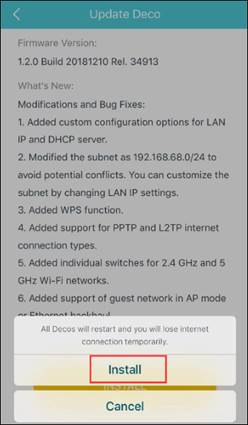
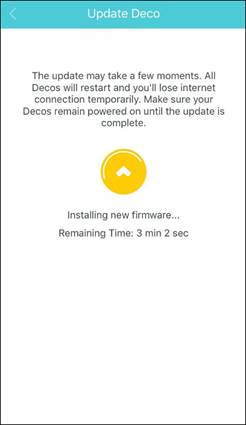
Після встановлення прошивки Deco перезавантажиться. Потім ви побачите, що деко оновлено до останньої прошивки.
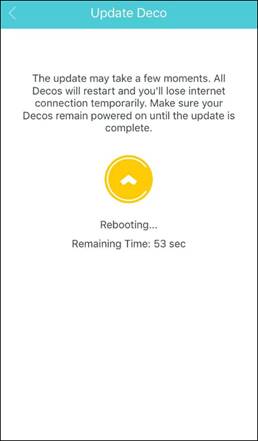
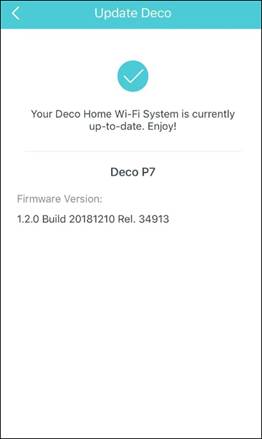
Поради:
Якщо оновлення мікропрограми не вдається, перезавантажте основний Deco, та перемістіть додатковий Deco-пристрій (якщо такий є) ближче до основного Deco, а потім спробуйте оновити ще раз.
Крок 1: Перейдіть до Центру завантажень > оберіть вашу модель Deco > виберіть версію апаратного забезпечення вашого пристрою Deco > натисніть «Прошивка», після чого ви зможете завантажити останню версію мікропрограми на свій комп’ютер.
Крок 2: Розпакуйте завантажене мікропрограмне забезпечення, та знайдыть файл bin.
Перейдіть за посиланням , щоб увійти на сторінку веб-керування вашого Deco.
Крок 3. На сторінці веб-керування натисніть Додатково > Система > Оновлення мікропрограми, виберіть модель свого Deco, потім натисніть ПЕРЕГЛЯД , щоб вибрати файл bin, та натисніть ОНОВИТИ для оновлення мікропрограми.

Примітка: наразі деякі моделі Deco не підтримують сторінку веб-керування, але не хвилюйтеся, вони підтримуватимуть веб-сторінку через оновлення мікропрограми в майбутньому.
Розглянемо Deco M5 як приклад.
Крок 1. Щоб завантажити утиліту оновлення на свій комп’ютер, перейдіть за посиланням нижче.
Потім розпакуйте файл та запустіть утиліту оновлення.
https://www.tp-link.com/support/download/deco-m5/v1/#Utility
Для Deco M9 Plus V2 перейдіть за посиланням нижче.
https://www.tp-link.com/support/download/deco-m9-plus/v2/#Utility
Крок 2. Увійдіть до Deco M5 Update Assistant, використовуючи свій TP-LinkID та пароль, які ви
використовуєте для налаштування Deco M5 у додатку Deco.

Крок 3. Переконайтеся, що комп’ютер під’єднано до основного пристрою Deco (кабелем або через Wi-Fi) та всі пристрої Deco під'єднані до мережі. Потім натисніть кнопку Сканувати.

Крок 4 Після того, як помічник знайшов Deco-пристрої, натисніть «Далі».

Крок 5. Натисніть Вибрати файл, виберіть завантажений файл мікропрограми Deco M5 в цій папці (файл bin).

Крок 6. Натисніть «Оновити».

Крок 7. Зачекайте приблизно 5 хвилин, доки Deco завершить оновлення та перезавантажтеся.
Світлодіод стане зеленим, що вказує на те, що оновлення виконано успішно.

Примітка:
a) Якщо у вас виникли проблеми з оновленням Deco M9 Plus v2 (неправильний пароль) за допомогою утиліти, перегляньте поширені запитання: https://www.tp-link.com/support/faq/2930/
b) Якщо Deco M9 Plus v2 має мікропрограму 1.4.0 або новішої версії, нову мікропрограму можна оновити за допомогою додатка Deco або веб-сторінки http://tplinkdeco.net
Чи була ця стаття корисною?
Ваш відгук допомагає вдосконалити цей сайт.


